Cách cập nhật iOS 12.5.7 lên iOS 15 là điều mà nhiều người dùng iPhone đời cũ đang tìm kiếm, đặc biệt với mong muốn được trải nghiệm giao diện mới, tính năng thông minh và hiệu năng cải thiện. Bài viết dưới đây của Care Center sẽ hướng dẫn bạn cách kiểm tra khả năng nâng cấp, các phương pháp nâng cấp an toàn cũng như lưu ý quan trọng để tránh mất dữ liệu.
Xem nhanh
- 1 iPhone đang dùng iOS 12.5.7 có nâng cấp lên iOS 15 được không?
- 2 Cần chuẩn bị gì trước khi nâng cấp iOS 15?
- 3 Các cách cập nhật iOS 12.5.7 lên iOS 15 an toàn nhanh chóng
- 4 Vì sao nên cập nhật từ iOS 12.5.7 lên iOS 15?
- 5 Một số lưu ý và cảnh báo khi nâng cấp iOS
- 6 Nếu thiết bị không hỗ trợ iOS 15 thì sao?
iPhone đang dùng iOS 12.5.7 có nâng cấp lên iOS 15 được không?
Đây là câu hỏi phổ biến nhất của người dùng đang sử dụng các dòng iPhone cũ như iPhone 6, 6 Plus hoặc iPhone 5s. Theo chính sách của Apple, iOS 12.5.7 là phiên bản cập nhật cuối cùng dành cho một số dòng máy không còn nằm trong danh sách hỗ trợ nâng cấp. Cụ thể:
- iPhone 5s, iPhone 6 và 6 Plus: Không hỗ trợ iOS 13 trở lên.
- iPhone 6s, iPhone SE (2016): Có thể nâng cấp lên iOS 15 chính thức.

Do đó, nếu bạn đang sử dụng iPhone 6s trở về sau (trong khi vẫn đang ở iOS 12.5.7 vì một lý do nào đó như jailbreak hoặc chưa từng cập nhật), bạn hoàn toàn có thể cập nhật lên iOS 15 một cách an toàn. Còn nếu bạn dùng các thiết bị không nằm trong danh sách hỗ trợ, bạn sẽ cần đến các phương pháp thay thế hoặc cân nhắc nâng cấp thiết bị.
Ngoài ra, việc cập nhật hệ điều hành mới giúp bạn có thể cài đặt các app mới nhất, vốn yêu cầu iOS 14 trở lên.
Cần chuẩn bị gì trước khi nâng cấp iOS 15?
Trước khi thực hiện cách cập nhật iOS 12.5.7 lên iOS 15, bạn cần thực hiện một số bước chuẩn bị để đảm bảo an toàn dữ liệu và tránh lỗi:
Kiểm tra thiết bị hỗ trợ
- Vào Cài đặt > Cài đặt chung > Giới thiệu > Đối chiếu với danh sách thiết bị hỗ trợ iOS 15 (từ iPhone 6s trở lên).
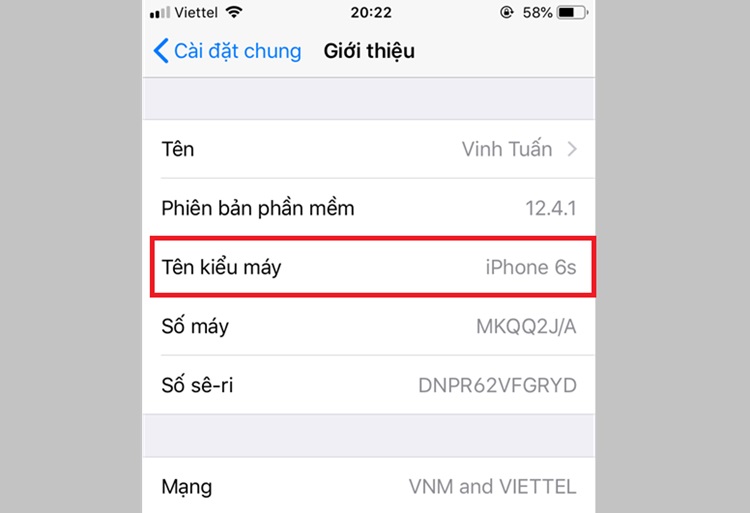
Sao lưu dữ liệu
- Sử dụng iCloud: Vào Cài đặt > [Tên bạn] > iCloud > Sao lưu iCloud > Sao lưu ngay.
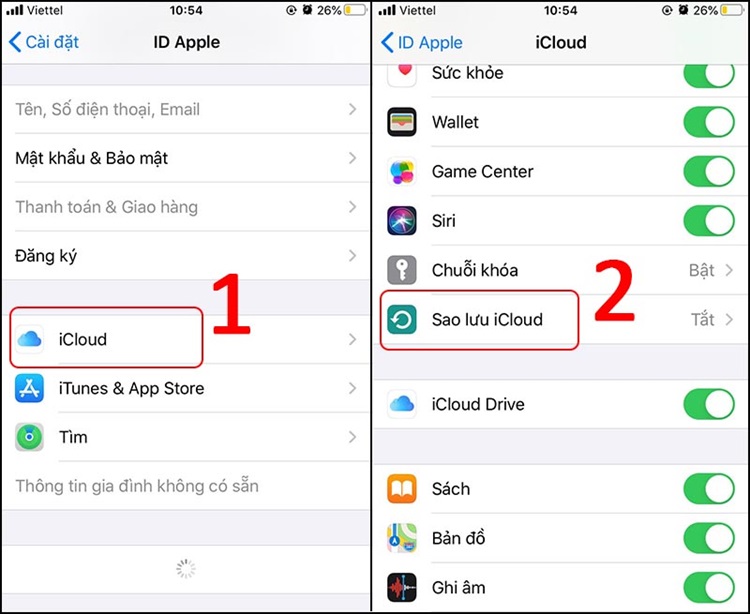
- Hoặc sao lưu qua iTunes (PC/Mac) để đảm bảo toàn bộ ảnh, danh bạ, tin nhắn được giữ nguyên.
Giải phóng bộ nhớ
- Cập nhật iOS cần khoảng 4-6GB dung lượng trống. Bạn nên xóa ảnh, ứng dụng không cần thiết để tránh bị treo máy trong quá trình cập nhật.

Các cách cập nhật iOS 12.5.7 lên iOS 15 an toàn nhanh chóng
Cập nhật iOS 12.5.7 lên iOS 15 trực tiếp trên iPhone của bạn
Nếu thiết bị bạn hỗ trợ iOS 15, đây là cách dễ nhất:
- Vào Cài đặt trên iPhone cần nâng cấp iOS > Chọn Cài đặt chung > Chọn Cập nhật phần mềm để kiểm tra các bản cập nhật trên máy của bạn, nếu iOS 15 khả dụng hãy nhấn Tải về và cài đặt.
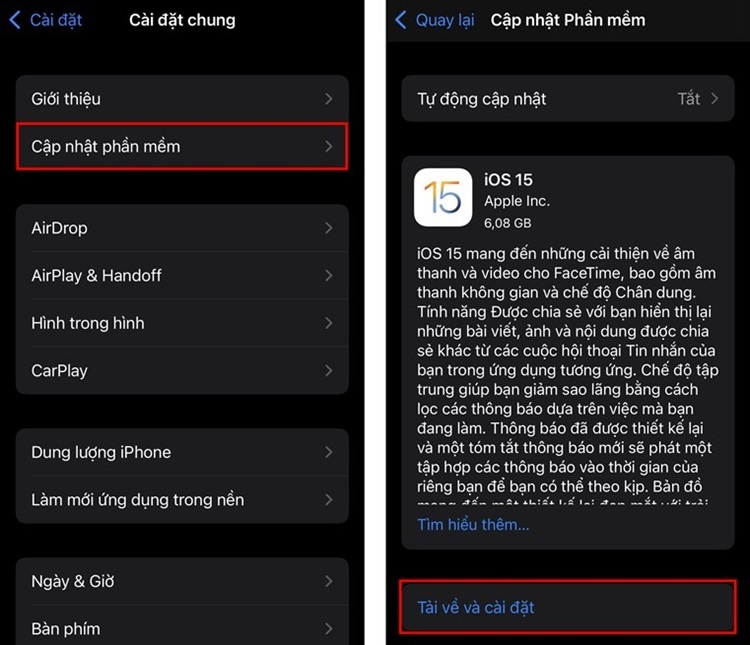
- Cắm sạc và kết nối Wi-Fi mạnh để đảm bảo cập nhật không bị gián đoạn.
Lưu ý: Nếu bạn không thấy iOS 15, hãy kiểm tra xem máy đã jailbreak hay chưa hoặc thử khôi phục cài đặt gốc.
Sử dụng iTunes để cập nhật qua máy tính
Nếu OTA không khả dụng, bạn có thể dùng iTunes để nâng cấp:
- Tải về bản iOS 15 IPSW tương ứng với thiết bị từ trang IPSW.me.
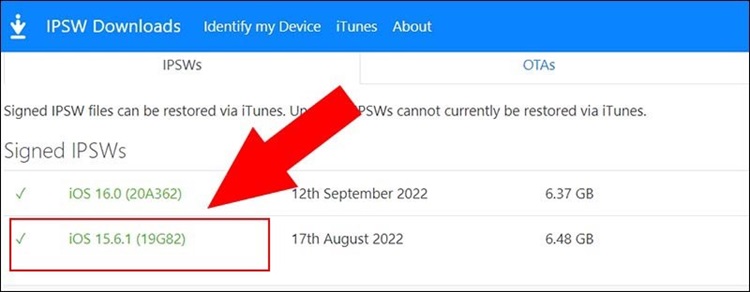
- Dùng cáp Lightning để nối iPhone với máy tính, sau đó khởi động ứng dụng iTunes.

- Nhấn Shift + Cập nhật (Windows) hoặc Option + Cập nhật (Mac) > chọn file IPSW vừa tải.
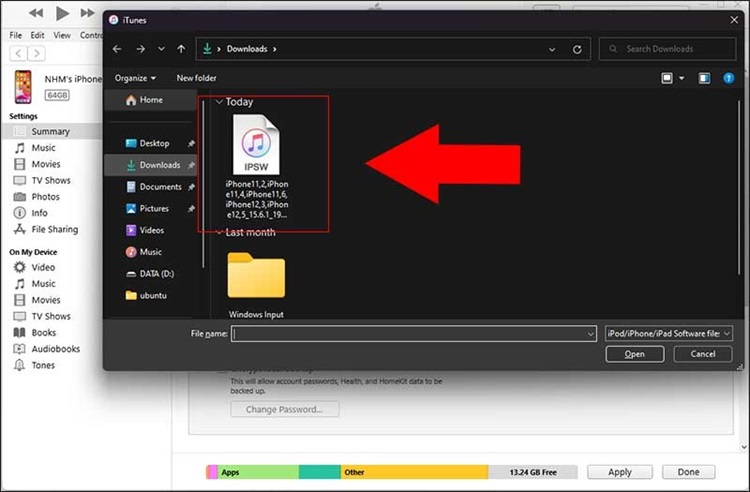
- Đợi quá trình cập nhật hoàn tất (10-20 phút).
Phương pháp này an toàn hơn khi thiết bị đang ở tình trạng lỗi phần mềm nhẹ, không thể cập nhật OTA.
Restore hoàn toàn lên iOS 15
Nếu bạn muốn làm mới hoàn toàn hệ điều hành hoặc đang tìm cách cập nhật iOS 12.5.7 lên iOS 15, việc restore sẽ giúp thiết bị quay về trạng thái như mới, xóa sạch dữ liệu và cài đặt lại toàn bộ hệ thống.
- Tải file IPSW như trên, nhưng thay vì chọn Cập nhật, chọn Khôi phục iPhone (Restore) trong iTunes.
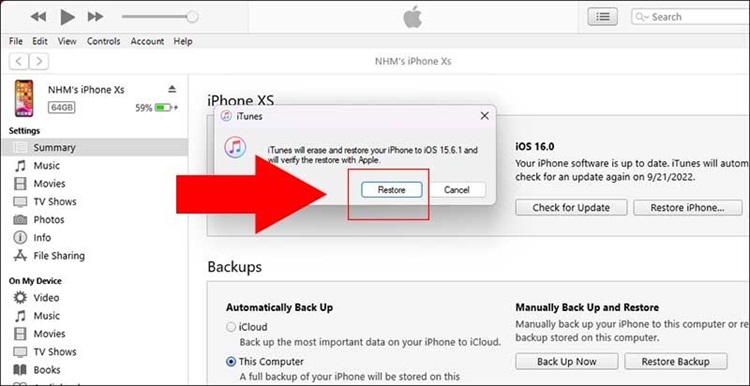
- Thiết bị sẽ về trạng thái như mới, cài đặt sạch iOS 15.
Lưu ý: Thao tác Restore này sẽ xóa toàn bộ dữ liệu trên máy của bạn, do đó bạn nên sao lưu dữ liệu trước khi thực hiện để đảm bảo an toàn.
Vì sao nên cập nhật từ iOS 12.5.7 lên iOS 15?
Nếu bạn đang sử dụng thiết bị cũ với iOS 12.5.7, việc nâng cấp lên phiên bản mới sẽ mang lại nhiều cải tiến về hiệu năng, bảo mật và tính năng. Để trải nghiệm trọn vẹn những nâng cấp này, bạn nên tìm hiểu cách cập nhật iOS 12.5.7 lên iOS 15 nhằm tối ưu hóa thiết bị và tận dụng các công nghệ mới mà Apple cung cấp.
- Giao diện hiện đại và tối ưu hơn, đặc biệt với chế độ tối toàn hệ thống.
- Tính năng bảo mật cao hơn, như chống theo dõi, khóa ứng dụng bằng Face ID hoặc Touch ID.
- Cải thiện hiệu năng và độ mượt, đặc biệt khi chạy các ứng dụng mới.
- Widget tiện dụng, App Library, chế độ Tập trung (Focus Mode) giúp bạn sử dụng iPhone hiệu quả hơn.

Một số lưu ý và cảnh báo khi nâng cấp iOS
Khi nâng cấp iOS 12.5.7 lên iOS 15, các bạn cần lưu ý:
- Không nên cập nhật trong lúc pin yếu hoặc không có sạc.
- Nếu thiết bị đang jailbreak, cập nhật sẽ khiến máy bị bootloop nếu không gỡ jailbreak trước.
- Không nên dùng các công cụ bên thứ ba không rõ nguồn gốc để nâng cấp vì dễ gây lỗi hệ thống hoặc mất dữ liệu.
Nếu thiết bị không hỗ trợ iOS 15 thì sao?
Nếu bạn đang dùng iPhone 6 trở xuống (như iPhone 5s, 6, 6 Plus), thì cách cập nhật iOS 12.5.7 lên iOS 15 là không khả thi, vì Apple đã ngừng hỗ trợ các thiết bị này. Tốt nhất bạn nên nâng cấp lên iPhone SE 2020, iPhone 8 hoặc XR để sử dụng được iOS 15 và các bản iOS mới hơn, giúp trải nghiệm mượt mà và được hỗ trợ lâu dài.
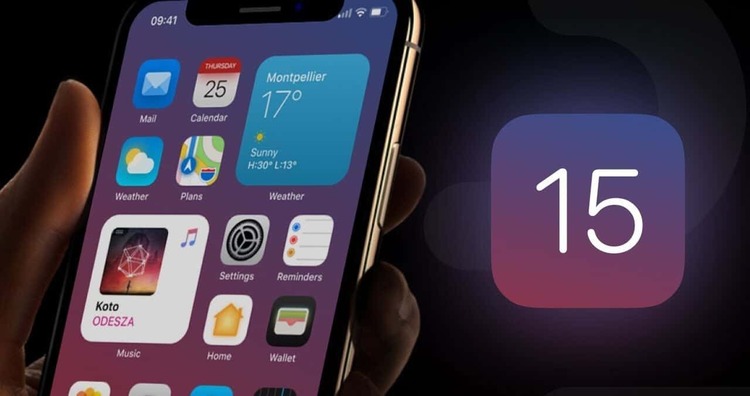
Ngoài ra, với người dùng am hiểu công nghệ, bạn có thể thử ROM tùy chỉnh hoặc jailbreak. Dù vậy, cách này tiềm ẩn rủi ro cao như mất bảo mật, lỗi phần mềm, không được Apple hỗ trợ và có thể khiến máy không hoạt động, do đó hãy cân nhắc thật kỹ trước khi thực hiện.
Có thể thấy, cách cập nhật iOS 12.5.7 lên iOS 15 là một quá trình cần sự chuẩn bị kỹ lưỡng nhưng hoàn toàn khả thi nếu bạn đang sử dụng các dòng iPhone từ 6s trở lên. Hãy kiểm tra kỹ thiết bị, sao lưu dữ liệu và chọn phương pháp cập nhật phù hợp nhất với nhu cầu.
Đọc thêm:
- Cách thêm ảnh nổi bật trên iPhone iOS 18 chỉ qua 5 bước thực hiện
- Vay iCloud bị khóa máy có mở được không? Rủi ro khi vay iCloud
- Top 3+ cách hạ iOS 18 xuống 17 không cần máy tính đơn giản nhanh chóng
- Vì sao iPhone cắm sạc bị sập nguồn? Cách xử lý nhanh chóng hiệu quả
- Cập nhật iOS mất bao nhiêu thời gian, mẹo xử lý khi cập nhật bị treo máy
Địa chỉ Trung tâm bảo hành Care Center
64 Bạch Đằng, P.Bình Thạnh, Tp. HCM
56 Lê Văn Việt, Phường Hiệp Phú, TP. Thủ Đức

















